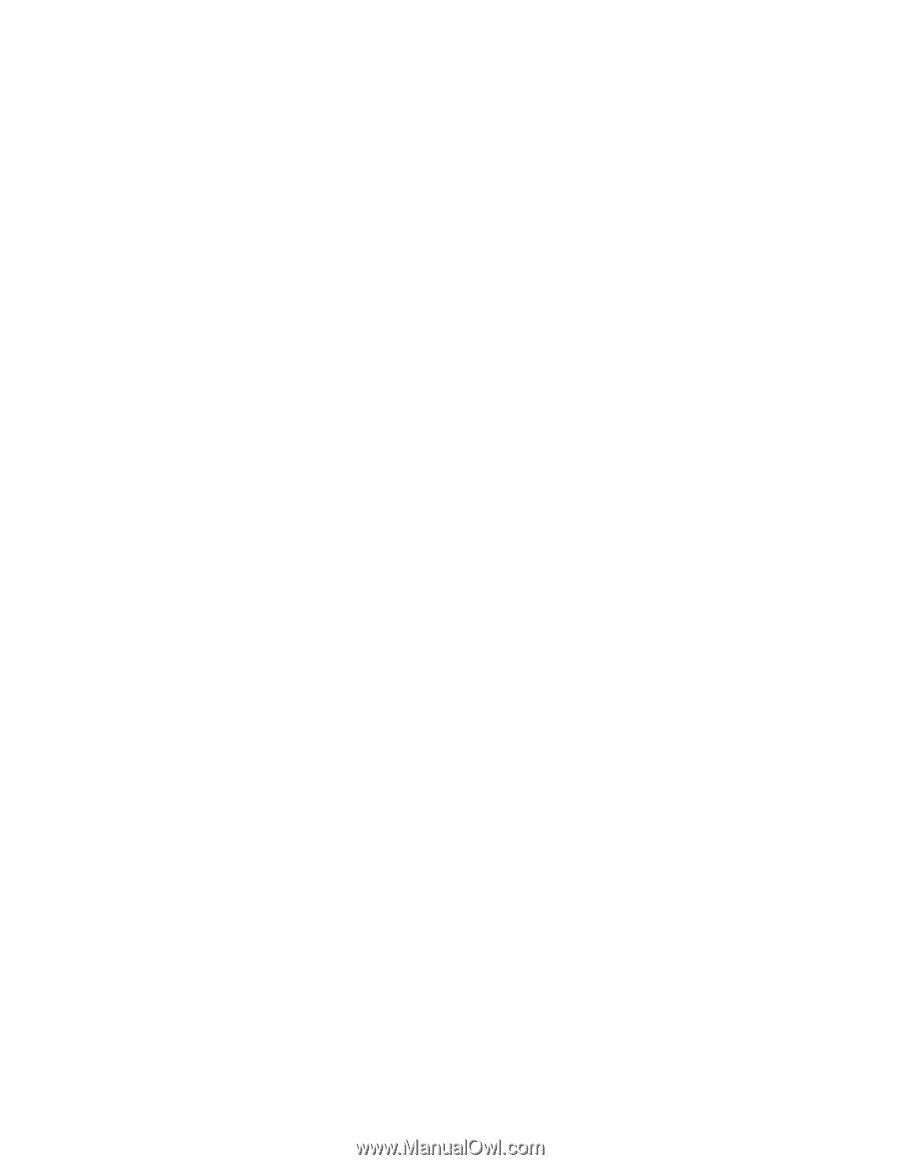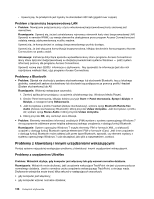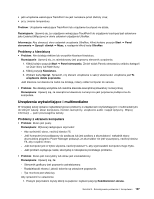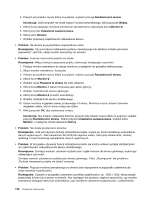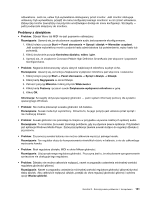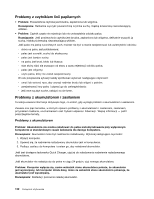Lenovo ThinkPad Edge E425 (Polish) User Guide - Page 148
Rozdzielczość ekranu, Informacja, Wykryj, Monitor-2, Ustawienia zaawansowane, Problem, Rozwiązanie
 |
View all Lenovo ThinkPad Edge E425 manuals
Add to My Manuals
Save this manual to your list of manuals |
Page 148 highlights
3. Prawym przyciskiem myszy kliknij na pulpicie i wybierz pozycję Rozdzielczość ekranu. Informacja: Jeśli komputer nie może wykryć monitora zewnętrznego, kliknij przycisk Wykryj. 4. Kliknij ikonę żądanego monitora (monitorowi zewnętrznemu odpowiada ikona Monitor-2). 5. Kliknij przycisk Ustawienia zaawansowane. 6. Kliknij kartę Monitor. 7. Wybierz poprawną częstotliwość odświeżania ekranu. • Problem: Na ekranie są wyświetlane nieprawidłowe znaki. Rozwiązanie: Czy procedura instalowania systemu operacyjnego lub aplikacji została wykonana poprawnie? Jeśli tak, oddaj monitor zewnętrzny do serwisu. • Problem: Funkcja rozszerzania pulpitu nie działa. Rozwiązanie: Włącz funkcję rozszerzania pulpitu, wykonując następujące czynności: 1. Podłącz monitor zewnętrzny do złącza monitora, a następnie do gniazdka elektrycznego. 2. Włącz monitor zewnętrzny i komputer. 3. Prawym przyciskiem myszy kliknij na pulpicie i wybierz pozycję Rozdzielczość ekranu. 4. Kliknij ikonę Monitor-2. 5. Wybierz opcję Rozszerz te ekrany dla wielu ekranów. 6. Kliknij ikonę Monitor-1 (ekran komputera jako ekran główny). 7. Wybierz rozdzielczość ekranu głównego. 8. Kliknij ikonę Monitor-2 (monitor zewnętrzny). 9. Wybierz rozdzielczość ekranu dodatkowego. 10. Ustaw monitory względem siebie, przesuwając ich ikony. Monitory można ustawić dowolnie względem siebie, ale ich ikony muszą się stykać. 11. Kliknij przycisk OK, aby zastosować zmiany. Informacja: Aby zmienić ustawienia kolorów, prawym przyciskiem myszy kliknij na pulpicie i wybierz pozycję Rozdzielczość ekranu. Kliknij przycisk Ustawienia zaawansowane, wybierz kartę Monitor, a następnie określ ustawienie Kolory. • Problem: Nie działa przełączanie ekranów. Rozwiązanie: Jeśli jest używana funkcja rozszerzania pulpitu, wyłącz ją i zmień lokalizację wyświetlania danych wyjściowych. Jeśli odtwarzasz film DVD lub nagranie wideo, zatrzymaj odtwarzanie, zamknij aplikację i zmień lokalizację wyświetlania danych wyjściowych. • Problem: W przypadku używania funkcji rozszerzania pulpitu nie można ustawić wyższej rozdzielczości ani częstotliwości odświeżania dla ekranu dodatkowego. Rozwiązanie: Zmniejsz wartości ustawień rozdzielczości i głębi kolorów dla ekranu głównego, wykonując następujące czynności: Zmniejsz wartość ustawienia rozdzielczości ekranu głównego. Patrz „Rozwiązanie" dla problemu: „Funkcja rozszerzania pulpitu nie działa" powyżej. • Problem: Pozycja monitora zewnętrznego na ekranie jest niepoprawna w przypadku ustawienia dla niego wysokiej rozdzielczości. Rozwiązanie: Czasami w przypadku ustawienia wysokiej rozdzielczości, np. 1600 x 1200, obraz zostaje przesunięty w lewo lub w prawo na ekranie. Aby rozwiązać ten problem, najpierw upewnij się, czy monitor zewnętrzny obsługuje dany tryb wyświetlania, czyli określone ustawienia rozdzielczości i częstotliwości 130 Podręcznik użytkownika